
Adakah anda menghadapi masalah penukaran kaedah input Win11 yang menyusahkan? Editor PHP Youzi telah mengumpulkan beberapa penyelesaian untuk semua orang, membolehkan anda bertukar dengan mudah antara berbilang kaedah input. Baca kandungan berikut untuk mengetahui langkah terperinci untuk menetapkan kaedah input menukar kekunci pintasan, mengucapkan selamat tinggal kepada operasi yang membosankan dan meningkatkan kecekapan input.
1 Mula-mula, kami klik butang mula di sudut kiri bawah desktop dan klik untuk memasukkan tetapan.
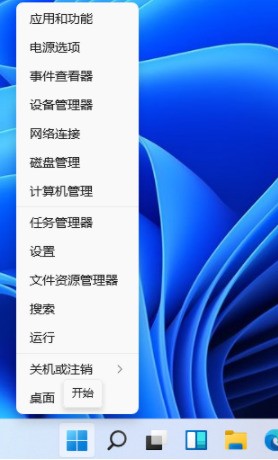
2 Dalam tetapan yang terbuka, cari [Masa dan Bahasa] kami dan klik untuk masuk.
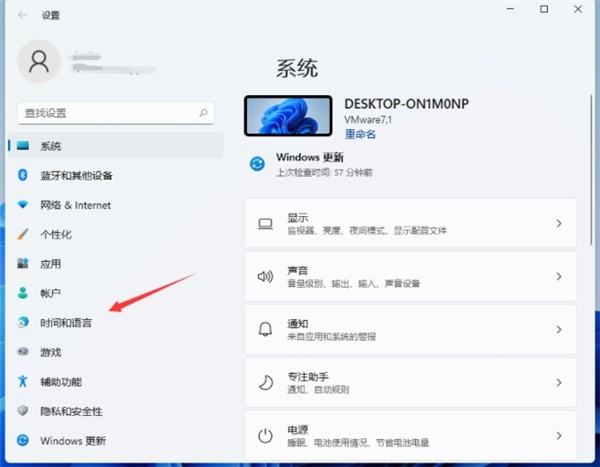
3 Klik [Bahasa & Wilayah] di sebelah kiri.
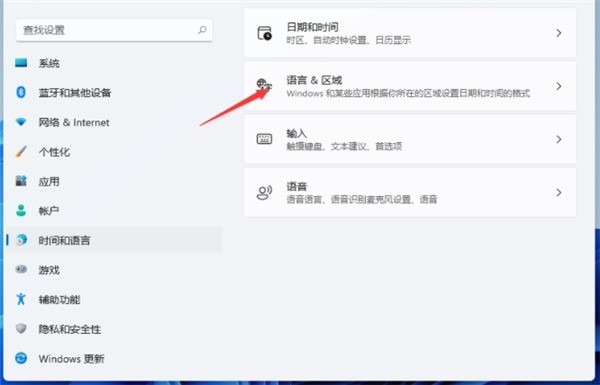
4. Tatal ke bawah untuk mencari [Jenis] dan klik untuk masuk.
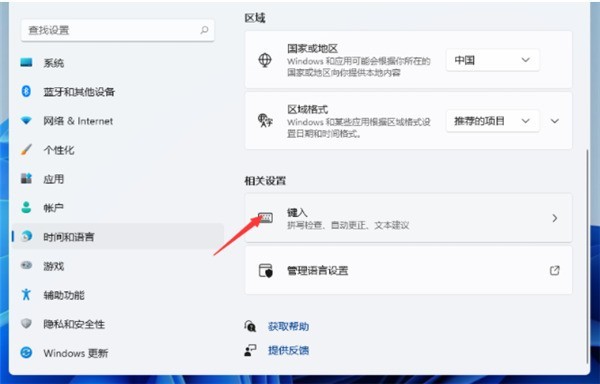
5. Kemudian pilih [Tetapan Papan Kekunci Lanjutan] dalam tetingkap [Menaip].
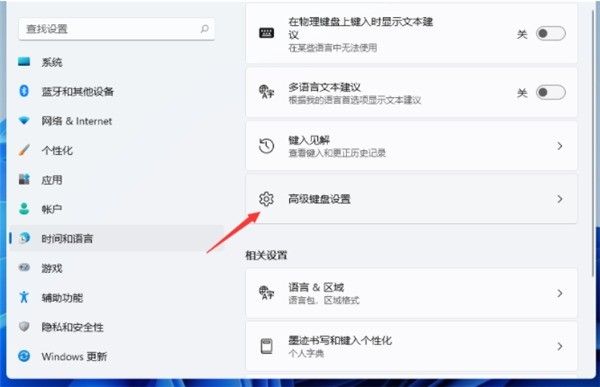
6. Cari [Pilihan Bar Bahasa] dan klik untuk masuk.
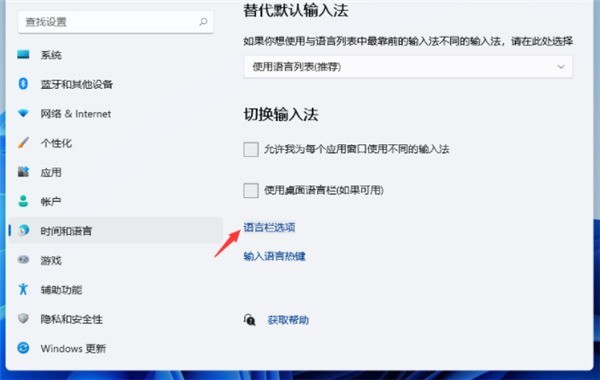
7 Kemudian tetingkap akan muncul Kami klik [Tetapan Kekunci Lanjutan] di bahagian atas tetingkap.
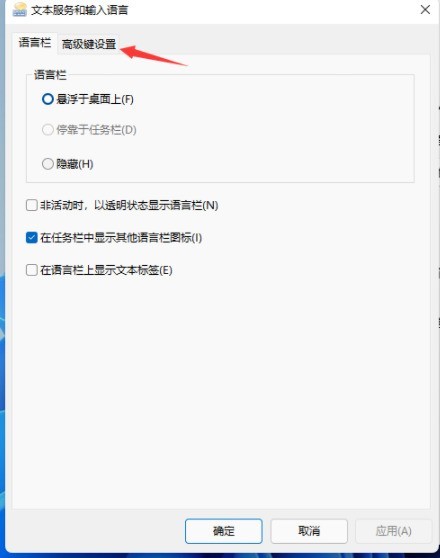
8 Dalam [Tetapan Kunci Terperinci], klik [Tukar Susunan Kunci] di bahagian bawah tetingkap.
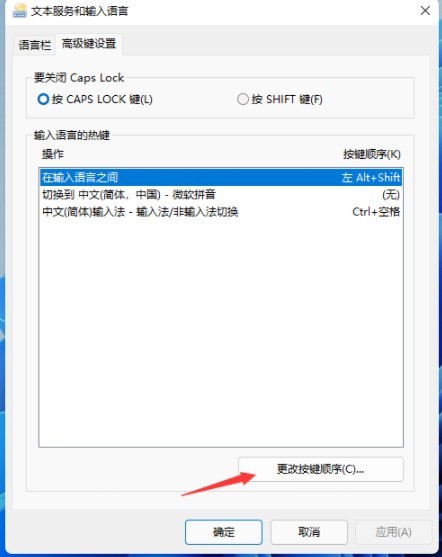
9 Kemudian anda boleh memilih kekunci pintasan yang anda ingin semak, dan akhirnya klik [OK].
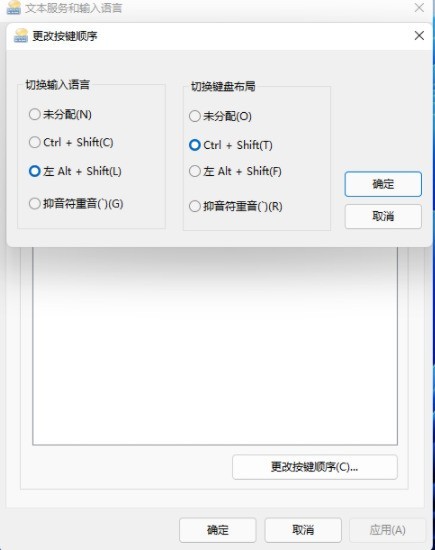
Atas ialah kandungan terperinci Bagaimana untuk menetapkan kekunci pintasan untuk menukar kaedah input dalam Win11_Bagaimana untuk menetapkan kekunci pintasan untuk menukar kaedah input dalam Win11. Untuk maklumat lanjut, sila ikut artikel berkaitan lain di laman web China PHP!
 Tiada pilihan WLAN dalam win11
Tiada pilihan WLAN dalam win11
 Bagaimana untuk melangkau pengaktifan dalam talian dalam win11
Bagaimana untuk melangkau pengaktifan dalam talian dalam win11
 Win11 melangkau tutorial untuk log masuk ke akaun Microsoft
Win11 melangkau tutorial untuk log masuk ke akaun Microsoft
 Bagaimana untuk membuka panel kawalan win11
Bagaimana untuk membuka panel kawalan win11
 Pengenalan kepada kekunci pintasan tangkapan skrin dalam win11
Pengenalan kepada kekunci pintasan tangkapan skrin dalam win11
 Windows 11 pemindahan komputer saya ke tutorial desktop
Windows 11 pemindahan komputer saya ke tutorial desktop
 Penyelesaian kepada masalah yang perisian muat turun win11 tidak boleh dipasang
Penyelesaian kepada masalah yang perisian muat turun win11 tidak boleh dipasang
 Bagaimana untuk melangkau sambungan rangkaian semasa pemasangan win11
Bagaimana untuk melangkau sambungan rangkaian semasa pemasangan win11




